विषयसूची
हर दिन, गर्वित माता और पिता, YouTubers, और हॉलीवुड फिल्म निर्माता अपने Mac पर छोटी और लंबी, मूर्खतापूर्ण और गंभीर, कम बजट वाली और स्टूडियो-वित्त पोषित फिल्में बना रहे हैं। आप भी कर सकते हैं।
इससे कोई फर्क नहीं पड़ता कि आपके पास वीडियो संपादन का कितना अनुभव है। हम सभी कहीं न कहीं से शुरुआत करते हैं, और चाहे आप इसके लिए पूरी तरह से नए हों या आपके बेल्ट के नीचे कुछ वर्षों का संपादन हो, आपके लिए एक सही सॉफ्टवेयर है।

और इससे कोई फर्क नहीं पड़ता कि आप फिल्में क्यों बनाना चाहते हैं। हो सकता है कि यह अपनी कहानियों को दोस्तों के साथ साझा करना हो, सोशल मीडिया पर फॉलोइंग हासिल करना हो, बस रचनात्मक होना हो, या आप सर्वश्रेष्ठ फिल्म संपादन के लिए ऑस्कर जीतने का सपना देखते हों। आपका जुनून या आपका लक्ष्य जो भी हो, आप उसे अपने Mac पर कर सकते हैं।
तो, आगे की हलचल के बिना, नीचे आपको शुरुआती, मध्यवर्ती उपयोगकर्ताओं और उन्नत संपादकों के लिए मैक वीडियो संपादकों की मेरी शीर्ष पसंद मिलेगी। और मैं कुछ और विशिष्ट क्षेत्रों में कुछ पिक्स जोड़ता हूं क्योंकि वे महान कार्यक्रम हैं जिनके बारे में आपको पता होना चाहिए। । आप पहले से ही इसके मालिक हैं।
- कीमत: मुफ़्त / $295.00
- पेशेवर: कीमत,<7 महान उन्नत प्रभाव, अच्छा प्रशिक्षण
- विपक्ष: एक शक्तिशाली (महंगे) Mac को प्राथमिकता देता है

DaVinci Resolve उपलब्ध सबसे शक्तिशाली वीडियो संपादन प्रोग्रामों में से एक है। और यह मुफ़्त है। खैर, मुफ्त संस्करण में कुछ सबसे उन्नत सुविधाओं का अभाव है। लेकिन यहां तक कि "स्टूडियो" (सशुल्क) संस्करण की कीमत एक स्थायी लाइसेंस (उन्नयन शामिल) के लिए $ 295.00 है, जो इसे पेशेवर वीडियो संपादकों में सबसे सस्ता बनाता है।
हालाँकि, यह सॉफ्टवेयर कुछ सीखने की अवस्था के साथ आता है। यदि आप वीडियो संपादन में नए हैं, तो आपको कुछ समय के लिए अलग से समय निर्धारित करना होगा। लेकिन अगर आप कुछ समय के लिए वीडियो संपादकों के आसपास रहे हैं और अधिक के लिए तैयार हैं, तो आपको DaVinci Resolve द्वारा प्रदान की जाने वाली सुविधाओं की चौड़ाई और गहराई पसंद आएगी।
यह सॉफ्टवेयर अपने कलर ग्रेडिंग और कलर करेक्शन टूल्स के लिए मशहूर है। यह मुख्य रूप से DaVinci Resolve की वजह से एक समर्पित रंग ग्रेडिंग/सुधार एप्लिकेशन के रूप में शुरू हुआ और बाद में केवल वीडियो संपादन, ध्वनि इंजीनियरिंग, और अन्य सभी कार्यक्षमताओं को जोड़ने के कारण है।
DaVinci Resolve वास्तव में सभी के बीच में खड़ा है। पेशेवर संपादन कार्यक्रम जब अत्याधुनिक सुविधाओं की बात आती है। उदाहरण के लिए, नवीनतम संस्करण में सतह ट्रैकिंग (जैसे लहराते झंडे के रंग बदलना) और गहराई से मानचित्रण शामिल हैं(एक शॉट की अग्रभूमि और पृष्ठभूमि पर विभिन्न प्रभाव लागू करना)।
DaVinci Resolve सहयोग में भी उत्कृष्ट है। एकाधिक संपादक रीयल-टाइम में एक ही प्रोजेक्ट पर काम कर सकते हैं या आप और अन्य विशेषज्ञ (जैसे कलरिस्ट, ऑडियो इंजीनियर, या विजुअल इफेक्ट्स जीनियस) सभी रीयल-टाइम में एक ही समयरेखा पर काम कर सकते हैं।

(DaVinci Resolve कोलैबोरेशन। फोटो स्रोत: Blackmagic Design)
DaVinci Resolve के पीछे की कंपनी Blackmagic Design ने संपादकों को अपने सॉफ़्टवेयर में महारत हासिल करने में मदद करने के लिए एक प्रभावशाली प्रयास किया है। उनकी प्रशिक्षण वेबसाइट पर उनके पास अच्छे (लंबे) निर्देश वीडियो का ढेर है और वे संपादन, रंग सुधार, ध्वनि इंजीनियरिंग, दृश्य प्रभाव और अन्य में वास्तविक लाइव प्रशिक्षण पाठ्यक्रम प्रदान करते हैं।
उनके सॉफ्टवेयर की तरह, Blackmagic Design इन सभी पाठ्यक्रमों को बिना किसी शुल्क के कहीं भी किसी को भी प्रदान करता है। अंत में, प्रत्येक पाठ्यक्रम को पूरा करने के बाद आपके पास प्रमाणन परीक्षा देने का विकल्प होता है, जो यदि आप उत्तीर्ण करते हैं, तो आपको स्वयं को एक प्रमाणित DaVinci Resolve संपादक/रंगीन/आदि के रूप में सूचीबद्ध करने की अनुमति देता है।
(एक अच्छे स्पर्श में, Blackmagic Design के सीईओ, ग्रांट पेटी, प्रत्येक DaVinci Resolve प्रमाणन पुरस्कार पर व्यक्तिगत रूप से हस्ताक्षर करते हैं।)
6. फाइनल कट प्रो ( स्थिरता गति मूल्य को महत्व देने वाले पेशेवर संपादकों के लिए सर्वश्रेष्ठ)
- कीमत: $299.99
- पेशेवर: तेज़, स्थिर, और अपेक्षाकृत आसान उपयोग
- विपक्ष: सहयोग उपकरणों की कमीऔर भुगतान वाले काम के लिए एक छोटा बाजार

Final Cut Pro के साथ जुड़ा हुआ है ( ठीक है, $5 अधिक महंगा ) DaVinci सबसे सस्ते के लिए हल करें प्रमुख पेशेवर संपादन कार्यक्रमों में से। और, फाइनल कट प्रो में उन सभी का सबसे अच्छा सीखने की अवस्था है।
अन्य तीन पेशेवर संपादन कार्यक्रम एक "ट्रैक-आधारित" प्रणाली का उपयोग करते हैं जहां आपके वीडियो, ऑडियो और प्रभाव अपने स्वयं के ट्रैक में एक दूसरे के शीर्ष पर स्तरित होते हैं। यह बहुत व्यवस्थित दृष्टिकोण जटिल परियोजनाओं के लिए अच्छा काम करता है, लेकिन इसके लिए कुछ अभ्यास की आवश्यकता होती है। और यदि आप अभी भी संपादन में अपेक्षाकृत नए हैं तो बहुत धैर्य।
दूसरी ओर, फाइनल कट प्रो उसी "चुंबकीय" टाइमलाइन का उपयोग करता है जिसका उपयोग iMovie करता है। इस दृष्टिकोण में, जब आप एक क्लिप को हटाते हैं तो आपके द्वारा हटाए गए क्लिप द्वारा छोड़े गए अंतराल को हटाने के लिए शेष क्लिप एक साथ "स्नैप" (चुंबक की तरह) होती है। इसी तरह, दो मौजूदा क्लिप के बीच एक नई क्लिप को खींचने से वे आपकी नई क्लिप के लिए पर्याप्त जगह बनाने के लिए रास्ते से हट जाते हैं।
इस दृष्टिकोण के अपने समर्थक और इसके विरोधी हैं, लेकिन कुछ लोग इस विचार का विरोध करते हैं कि यह संपादन को सीखना आसान बनाता है। संपादन के मुख्य कार्य। और, लंबे समय तक मैक उपयोगकर्ता फाइनल कट प्रो के नियंत्रण और परिचित पाएंगे, सीखने की अवस्था को और अधिक समतल करेंगे।
सुविधाओं की ओर मुड़ते हुए, फाइनल कट प्रो सभी प्रदान करता हैमूल बातें, और उन्हें अच्छी तरह से वितरित करता है। और जबकि यह मजबूत रंग प्रबंधन उपकरण, मल्टी-कैमरा संपादन, ऑब्जेक्ट ट्रैकिंग और अन्य उन्नत सुविधाएँ प्रदान करता है, यह कुछ समय हो गया है क्योंकि फीचर सेट में वास्तव में कुछ भी रोमांचक जोड़ा गया था।
लेकिन फाइनल कट प्रो तेज है। यह स्टॉक M1 मैकबुक एयर पर एक विजेता की तरह चलता है, जबकि इसके प्रतियोगी अधिक महंगे हार्डवेयर के लिए तरसते हैं। और फाइनल कट प्रो आश्चर्यजनक रूप से स्थिर है।
गति और स्थिरता का यह संयोजन तेजी से संपादन के लिए उधार देता है और रचनात्मकता को प्रोत्साहित करता है। इसकी कमियों के बावजूद, कई संपादक फाइनल कट प्रो में काम करने का आनंद लेते हैं। जो शायद वही है जो Apple के दिमाग में था।
हालाँकि, फाइनल कट प्रो अपने सहयोगी उपकरणों में विशेष रूप से कमजोर है। यानी इसमें वास्तव में कोई नहीं है। ऐसा लगता है कि फाइनल कट प्रो को आराम से और रचनात्मक रूप से संपादित करने के लिए अकेला भेड़िया के लिए डिज़ाइन किया गया था, और यह भावना बदलने की संभावना नहीं है।
7. प्रीमियर प्रो (वीडियो उद्योग में काम करने की तलाश करने वालों के लिए सर्वश्रेष्ठ)
- कीमत : $20.99 प्रति माह
- पेशेवर : अच्छी विशेषताएं, सहयोग उपकरण, बाजार में हिस्सेदारी
- नुकसान : महँगा।
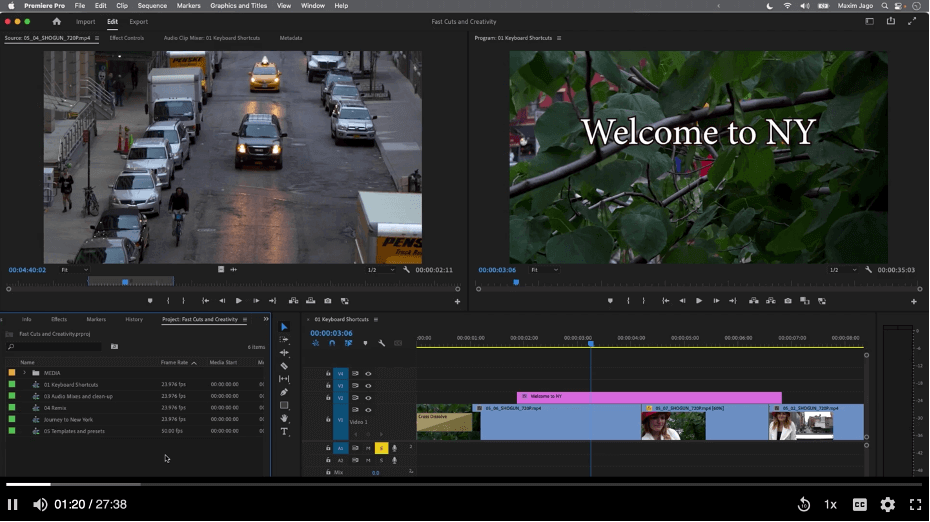
Adobe Premiere Pro मार्केटिंग कंपनियों, कमर्शियल वीडियो प्रोडक्शन कंपनियों, और हां, प्रमुख मोशन पिक्चर्स के लिए डिफ़ॉल्ट वीडियो एडिटिंग प्रोग्राम बन गया है। . निचला रेखा, यदि आप एक वीडियो संपादक के रूप में काम करना चाहते हैं तो आपके पास काम के लिए और विकल्प होंगे यदि आप प्रीमियर जानते हैंसमर्थक।
और बाजार में हिस्सेदारी का हकदार है। प्रीमियर प्रो एक बेहतरीन प्रोग्राम है। यह सभी बुनियादी सुविधाएँ प्रदान करता है, Adobe लगातार नई उन्नत सुविधाएँ जोड़ रहा है, और प्रीमियर के प्रभाव और कार्यक्षमता का विस्तार करने के लिए प्लगइन्स बनाने वाले समर्थक उपयोगकर्ताओं का एक जीवंत समुदाय है।
प्रोडक्शन कंपनियों के साथ इसकी लोकप्रियता की एक और ताकत और कारण फोटोशॉप, लाइटरूम और इलस्ट्रेटर जैसे एडोब के रचनात्मक कार्यक्रमों के पूरे सूट के साथ आसान एकीकरण है।
अंत में, Adobe ने (DaVinci Resolve की तरह) अधिक सहयोगी कार्यप्रवाहों की आवश्यकता को स्वीकार कर लिया है, हाल ही में कंपनी Frame.io खरीदी है, जो वीडियो संपादकों को सहयोग करने के लिए बुनियादी ढांचा प्रदान करने में अग्रणी है। और आसानी से।
लेकिन, DaVinci Resolve की तरह, Premiere Pro एक संसाधन हॉग है। आप इसे स्टॉक मैकबुक पर चला सकते हैं, लेकिन जैसे-जैसे आपके प्रोजेक्ट बड़े होते जाएंगे आप नाराज होते जाएंगे।
और प्रीमियर प्रो महंगा है। $20.99 प्रति माह $251.88 प्रति वर्ष आता है - DaVinci Resolve और Final Cut Pro की एक बार की लागत से थोड़ा कम। और यदि आप Adobe के आफ्टर इफेक्ट्स (जिसका उपयोग आप प्रभावों को अनुकूलित करने के लिए करते हैं) चाहते हैं, तो इसकी कीमत एक और $20.99 प्रति माह है।
अब, आप Adobe के सभी सॉफ़्टवेयर (फ़ोटोशॉप, आफ्टर इफेक्ट्स, ऑडिशन (ऑडियो इंजीनियरिंग के लिए) और… बाकी सब कुछ जो Adobe बनाता है) को $54.99 प्रति माह में बंडल कर सकते हैं। लेकिन वह (घूंट) $659.88 प्रति वर्ष है।
आप हमारा पूरा प्रीमियर पढ़ सकते हैंअधिक के लिए प्रो समीक्षा।
8. ब्लेंडर (उन्नत प्रभाव और मॉडलिंग के लिए सर्वश्रेष्ठ)
- कीमत : मुफ़्त
- पेशेवर : मैं आपको चुनौती देता हूं कि आप इस कार्यक्रम में कोई विशेष प्रभाव नहीं खोज सकते
- नुकसान : मुख्य रूप से एक वीडियो संपादक नहीं
 <0 ब्लेंडर ऐसे किसी भी व्यक्ति के लिए (अच्छे और बुरे तरीके से) दिमाग उड़ाने वाला होगा जो पहले से ही कस्टम विज़ुअल इफेक्ट्स और मोशन मॉडलिंग से परिचित नहीं है। यानी, ऐसे किसी भी व्यक्ति के लिए जो पहले से ही Apple के मोशन या Adobe के आफ्टर इफेक्ट्स प्रोग्राम से बहुत परिचित नहीं है।
<0 ब्लेंडर ऐसे किसी भी व्यक्ति के लिए (अच्छे और बुरे तरीके से) दिमाग उड़ाने वाला होगा जो पहले से ही कस्टम विज़ुअल इफेक्ट्स और मोशन मॉडलिंग से परिचित नहीं है। यानी, ऐसे किसी भी व्यक्ति के लिए जो पहले से ही Apple के मोशन या Adobe के आफ्टर इफेक्ट्स प्रोग्राम से बहुत परिचित नहीं है। तो इस तथ्य से मूर्ख मत बनो कि - डेवलपर्स के अपने शब्दों में - यह "हमेशा के लिए किसी भी उद्देश्य के लिए उपयोग करने के लिए स्वतंत्र" है; ब्लेंडर को एक ओपन-सोर्स, ज़ीरो-कॉस्ट, प्रोग्राम के रूप में कल्पना की गई थी ताकि सभी के लिए शक्तिशाली रचनात्मक उपकरण उपलब्ध हो सकें।
और यह काम कर गया। कैप्टन अमेरिका: द विंटर सोल्जर और स्पाइडर मैन: फार फ्रॉम होम दोनों ने स्पेशल इफेक्ट के लिए ब्लेंडर का इस्तेमाल किया। और यह वीडियो गेम डिजाइन समुदाय में बहुत लोकप्रिय साबित हुआ है, जहां (जैसा कि आप शायद कल्पना कर सकते हैं) 3डी एनिमेशन और विज़ुअल इफेक्ट डी रिग्युर हैं।
प्राथमिक कारण ब्लेंडर इतना अधिक प्रदान करता है जब हमने 2डी और 3डी वीडियो निर्माण की बात की है तो पेशेवर संपादन कार्यक्रमों की तुलना में यह है कि यह एक विशेष प्रभाव उपकरण है, न कि वीडियो संपादक। स्पष्ट होने के लिए, आप इसमें संपादित कर सकते हैं, और यह मूल बातें ठीक-ठाक प्रदान करता है, लेकिन ब्लेंडर आपके प्राथमिक वीडियो संपादन को प्रतिस्थापित नहीं करेगाकार्यक्रम।
हालांकि, यह जो कर सकता है वह आश्चर्यजनक से कम नहीं है और - क्या आपके पास इस रास्ते पर चलने का साहस (और समय) होना चाहिए - आप भी अगली स्पाइडर मैन फिल्म पर काम कर सकते हैं। या चमकदार 3डी एनीमेशन, प्रकाश या कण प्रभाव जोड़ें, अपने स्वयं के कोहरे और बादलों को बनाएं, या बस तरल पदार्थ के भौतिकी को संशोधित करें, नई दुनिया बनाएं, और जहां भी आपकी फिल्म को उनकी आवश्यकता हो वहां प्रकाश कृपाण जोड़ें।
बस सीखने के लिए तैयार रहें। बहुत।
सौभाग्य से, Blender के उपयोगकर्ता/डेवलपर समुदाय की संस्कृति गतिशील और मददगार है। ब्लेंडर की शक्ति को देखते हुए, इसकी गैर-मौजूद लागत (क्या मैंने उल्लेख किया है कि यह मुफ़्त है?) और यह ओपन-सोर्स दृष्टिकोण है, इसमें बदलाव की संभावना नहीं है। आज उपलब्ध सैकड़ों ऐडऑन, प्लगइन्स और प्रशिक्षण ट्यूटोरियल केवल बढ़ने की संभावना है।
9. LumaFusion (iPad और iPhone के लिए सर्वश्रेष्ठ समग्र वीडियो संपादक)
- कीमत : स्थायी लाइसेंस के लिए $29.99
- पेशेवर : बाहरी हार्ड ड्राइव के लिए समर्थन!
- नुकसान : यह एक iPad संपादक है, नहीं DaVinci Resolve या Premiere Pro
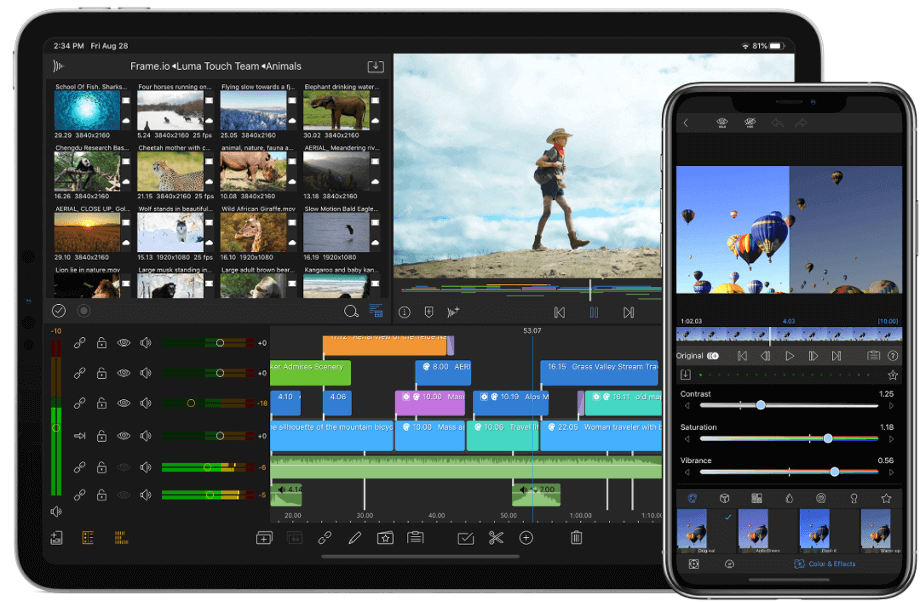
मैक के लिए सर्वश्रेष्ठ वीडियो संपादन प्रोग्राम के बारे में एक लेख में, iPad ऐप को शामिल करना विषय से हटकर लग सकता है। लेकिन LumaFusion वीडियो संपादन समुदाय में काफी उत्साह पैदा कर रहा है।
सीधे शब्दों में कहें तो iPad के लिए संपादन कार्यक्रमों की संख्या बढ़ रही है, लेकिन उनमें से कोई भी पूरी तरह से चित्रित या अच्छी तरह से डिज़ाइन नहीं किया गया हैLumaFusion.
(नोट: DaVinci Resolve ने घोषणा की है कि वे 2022 के अंत से पहले एक iPad संस्करण जारी करेंगे, इसलिए इस स्थान को देखें)।
LumaFusion में वे सभी मूलभूत विशेषताएं हैं जो आप मैं एक संपादक से अपेक्षा करता हूं और उनमें से काफी इसे "शुरुआती" के लिए एक कार्यक्रम से ऊपर उठाने के लिए। एक पेशेवर संपादन कार्यक्रम की तरह, आपको रंग सुधार, शॉट स्थिरीकरण और बुनियादी ऑडियो इंजीनियरिंग के उपकरण जैसी अधिक उन्नत सुविधाएँ मिलेंगी।
और LumaFusion ने एक टचस्क्रीन डिवाइस पर एक वीडियो एडिटर को कैसे संचालित किया जाए, इस पर पुनर्विचार करते हुए बहुत अच्छा काम किया। नियंत्रण और सेटिंग ढूंढना आसान है और ट्वीक करना आसान है। ( हालांकि जब आप एप्लिकेशन डाउनलोड करते हैं, तो आप देख सकते हैं कि इसे "4+" उम्र के लिए रेट किया गया है और मुझे लगता है कि यह थोड़ा आशावादी हो सकता है।)
LumaFusion की एक विशेष रूप से आकर्षक विशेषता है इसने चुंबकीय और पारंपरिक ट्रैक-आधारित समयसीमा के बीच बहस में पक्ष लेने से इनकार कर दिया। इसने बस दोनों का अपना हाइब्रिड बनाया। और सभी खुश नजर आ रहे हैं।
और आप में से उन लोगों के लिए जो सोच रहे हैं कि आपको एक फिल्म को कैसे संपादित करना चाहिए - जो जल्दी से बड़ी संख्या में गीगाबाइट में विस्फोट कर सकता है - एक iPad पर, LumaFusion की सबसे नई (और वास्तव में उपयोगी) सुविधाओं में से एक इसकी है बाहरी हार्ड ड्राइव के लिए समर्थन।
यह मुझे LumaFusion की सबसे बड़ी कमी की ओर ले जाता है: यह टाइमलाइन को ऐसे प्रारूप में निर्यात करता है जिसे केवल फाइनल कट प्रो ही आसानी से आयात कर सकता है। जबकि आप कर सकते हैं, सिद्धांत रूप में,इस फ़ाइल को DaVinci Resolve या Premiere Pro में उपयोग करने योग्य प्रारूप में कनवर्ट करें, ये रूपांतरण कभी भी उतने सरल या साफ नहीं होते जितना आप उन्हें चाहते हैं।
फाइनल कट बनाना
मेरी समीक्षा में ऊपर, मैंने स्पष्ट रूप से आपको यह तय करने के लिए प्रोत्साहित किया कि आप वर्तमान में शुरुआती, मध्यवर्ती या उन्नत संपादक हैं या नहीं। लेकिन हम में से अधिकांश कहीं बीच में हैं, और हम में से कई आज शुरुआती हो सकते हैं लेकिन जल्द ही उन्नत उपयोगकर्ता बनने के लिए प्रतिबद्ध हैं।
क्या आप में से उस श्रेणी के लोगों को शुरुआती लोगों के लिए एक वीडियो संपादक खरीदना चाहिए या सीधे पेशेवरों के लिए एक कार्यक्रम में कूदना चाहिए?
एक संबंधित प्रश्न या चिंता हो सकती है: क्या होगा अगर मैं गलत चुनाव करता हूं? ये कार्यक्रम महंगे हैं, और मैं आज कैसे जान सकता हूं कि लंबी अवधि के लिए मेरे लिए क्या उपयुक्त होगा?
दोनों प्रश्नों के लिए मेरा आशावादी उत्तर है: जब आप इसे देखेंगे तो आप अपने लिए संपादक को जानेंगे । मुझे लगता है (उम्मीद है) ऊपर दिए गए मेरे शब्द आपको इस बात का बोध कराते हैं कि आप किन कार्यक्रमों को पहले आज़माना चाहेंगे, लेकिन कोई भी समीक्षा व्यावहारिक अनुभव का विकल्प नहीं है।
सौभाग्य से, इन सभी मैक वीडियो संपादन सॉफ़्टवेयर में किसी प्रकार की परीक्षण अवधि, या सीमित कार्यक्षमता मुक्त संस्करण है। मैं आपको उन कार्यक्रमों को डाउनलोड करने के लिए दृढ़ता से प्रोत्साहित करता हूं जिनमें आप रुचि रखते हैं और इसके साथ खेलते हैं। यह कैसी लगता है?
लेकिन आप कैसे पूछते हैं, क्या आप यह तय करते हैं कि सुविधाएँ आपको क्या चाहिए, या सबसे अधिक आवश्यकता हो सकती है?
मुझे एक किस्से के साथ उत्तर देने की अनुमति दें: 2020 का विजेता सर्वश्रेष्ठ चित्र के लिए ऑस्करफाइनल कट प्रो के 10 साल पुराने संस्करण में संपादित फिल्म पैरासाइट को सम्मानित किया गया। आज के विशेष प्रभावों से भरे सिनेमा में, कोई भी संपादक सॉफ्टवेयर के ऐसे (अपेक्षाकृत बोलने वाले) पुरातन टुकड़े को क्यों चुनेगा?
संक्षिप्त उत्तर है: क्योंकि संपादक को कार्यक्रम का वह संस्करण पसंद आया और उन्होंने उस पर भरोसा किया ।
हर Mac वीडियो एडिटिंग ऐप के फायदे और नुकसान हैं। साथी चुनने की तरह, एक ऐसे संपादक की तलाश करें, जिसकी खूबियाँ आपको पसंद हों और जिसकी कमियों को नज़रअंदाज़ करना आसान हो।
और निश्चिंत रहें कि आप जो भी कार्यक्रम चुनते हैं, आपको वफादार अनुयायियों का एक समुदाय मिलेगा जो आपको युक्तियों, जालों और प्रेरक विचारों से भर देगा।
ओह, और फिल्म संपादन के बारे में सबसे महत्वपूर्ण बात कभी न भूलें: यह मजेदार होना चाहिए ।
इस बीच, कृपया मुझे बताएं कि क्या आपको यह राउंडअप समीक्षा मददगार लगी या इसे बेहतर बनाने के सुझाव हैं। आपकी प्रतिक्रिया से न केवल मुझे बल्कि आपके सभी साथी संपादकों को मदद मिलती है। धन्यवाद।
ब्लेंडर, और अगर आप अपने iPad को मूवी बनाने जितना प्यार करते हैं, तो LumaFusionआपके लिए है।क्या macOS वीडियो संपादन के लिए अच्छा है?
हां। हॉलीवुड के संपादकों द्वारा उपयोग किए जाने वाले सभी पेशेवर संपादन प्रोग्राम मैक के लिए उपलब्ध हैं। और कुछ केवल मैक पर उपलब्ध हैं। या आईपैड।
यह भी पढ़ें: वीडियो संपादन के लिए सर्वश्रेष्ठ मैक
क्या मैक के लिए मुफ्त वीडियो संपादन सॉफ्टवेयर है?
अरे हाँ। iMovie मुफ़्त है, DaVinci Resolve (ज़्यादातर) मुफ़्त है, और ब्लेंडर मुफ़्त है।
YouTube उपयोगकर्ता अपने वीडियो कैसे संपादित करते हैं मैक पर?
मैं कहना चाहता हूं कि एक पसंदीदा कार्यक्रम है, लेकिन मुझे नहीं लगता कि यह सच है। प्रत्येक फिल्म निर्माता की अपनी प्राथमिकता होती है, और मैं उन YouTubers को जानता हूं जो उन सभी कार्यक्रमों का उपयोग करते हैं जिनके बारे में मैं नीचे बात करता हूं।
क्या फाइनल कट प्रो केवल मैक के लिए है?
हाँ। Apple द्वारा Apple कंप्यूटर पर चलने के लिए बनाया गया है। iMovie के साथ भी।
आपकी पसंदीदा फिल्म कौन सी है?
मैं नहीं बता रहा हूं।
इस समीक्षा के लिए मुझ पर भरोसा क्यों करें
मैं एक फिल्म निर्माता हूं, पत्रकार नहीं। अब, मैं फिल्म स्कूल नहीं गया। इसके बजाय, मैंने प्राचीन यूनानी और नृविज्ञान का अध्ययन किया। जिसने मुझे कहानियां सुनाने के लिए बेहतर ढंग से तैयार किया होगा, लेकिन मैं इस विषय से हट रहा हूं। मैंने वर्षों से iMovie का उपयोग किया है, और मैंने Premiere Pro का अध्ययन किया है। और मैंनेउपलब्ध हर दूसरे फिल्म कार्यक्रम में दबोच लिया क्योंकि मैं उत्सुक हूं। फिल्म निर्माण मेरा जुनून है।
साथ ही, मैं केवल Mac का संपादक हूं। मैंने वर्षों पहले विंडोज-आधारित कंप्यूटरों को बंद कर दिया था ( ब्लू स्क्रीन ऑफ डेथ फेज के दौरान Microsoft के अनाड़ी प्रयासों को Apple की तरह बनने के लिए)। लेकिन मैं फिर से पछताता हूं।
मैंने यह लेख इसलिए लिखा है क्योंकि मुझे लगता है कि वीडियो संपादन कार्यक्रमों की अधिकांश समीक्षाएँ सुविधाओं पर केंद्रित होती हैं और मुझे लगता है कि अधिकांश लोग इस बात की अधिक परवाह करते हैं कि कोई कार्यक्रम उनके लिए कितना अच्छा है। जो एक अच्छी वृत्ति है क्योंकि आप इस पर काम करते हुए अनगिनत दिन और सप्ताह बिताएंगे। एक पालतू जानवर या एक बच्चे की तरह, यदि आप इसे प्यार नहीं करते हैं, तो क्या बात है?
सर्वश्रेष्ठ मैक वीडियो संपादन सॉफ्टवेयर की समीक्षा
यदि आप वीडियो संपादन में नए हैं, तो पहली दो समीक्षाएं आपके लिए हैं। यदि आप और अधिक के लिए तैयार हैं, तो आप मध्यवर्ती संपादकों अनुभाग पर जा सकते हैं। और जब आपको लगे कि आप अकादमी नामांकन के लिए तैयार हैं, तो सीधे उन्नत संपादकों के अनुभाग पर जाएं।
और इससे कोई फर्क नहीं पड़ता कि आप कितने अनुभवी हैं, यदि आप अपने क्षितिज को थोड़ा विस्तृत करना चाहते हैं, तो अंत में विशेष कार्यक्रमों के लिए मेरी पसंद देखें।
1. iMovie (लागत-जागरूक नौसिखियों के लिए सर्वश्रेष्ठ)
- कीमत: मुफ़्त (और पहले से ही आपके Mac पर)
- पेशे: सरल, जाने-पहचाने, ठोस और ढेर सारी विशेषताएं
- नुकसान: उम...

कई वीडियो संपादन कार्यक्रम हैं Mac के लिए बनाया गया है जो नौसिखियों की जरूरतों को पूरा करता है। लेकिन iMovie इसके कुछ महत्वपूर्ण लाभ हैं:
सबसे पहले, यह प्रत्येक Mac, iPhone और iPad पर पहले से इंस्टॉल आता है। (हां, मुफ्त में। हमेशा के लिए।)
दूसरा, अगर आप एक मैक उपयोगकर्ता हैं, तो आपके पास शायद एक आईफोन है, और इसका उपयोग वीडियो फिल्माने या तस्वीरें लेने के लिए करते हैं। IMovie के साथ, आप अपने iPhone पर शूट कर सकते हैं, सीधे अपने फ़ोन (या iPad) पर iMovie पर संपादित कर सकते हैं, और YouTube या TikTok पर अपलोड कर सकते हैं।
आप अपने मैक पर भी संपादित कर सकते हैं, और अधिकांश ऐसा करेंगे क्योंकि मैक संस्करण में और अधिक विशेषताएं हैं।
नीचे की रेखा, सभी बुनियादी संपादन उपकरण, शीर्षक, बदलाव और प्रभाव iMovie में हैं। और यह वॉयसओवर या ग्रीन स्क्रीन प्रभाव रिकॉर्ड करने जैसी उन्नत सुविधाएँ प्रदान करता है और इसमें वीडियो और ऑडियो प्रभाव दोनों की एक प्रभावशाली बड़ी लाइब्रेरी है।
और अन्य शुरुआती संपादकों की तुलना में iMovie का उपयोग करना आसान है। फाइनल कट प्रो (Apple के प्रोफेशनल एडिटिंग प्रोग्राम) की तरह, और वहां मौजूद हर दूसरे प्रोग्राम के विपरीत, आपकी मूवी को असेंबल करने के लिए iMovie का दृष्टिकोण "चुंबकीय" टाइमलाइन का उपयोग करता है।
जबकि पेशेवर संपादक "चुंबकीय" दृष्टिकोण के लाभों पर बहस करते हैं (और परिणामस्वरूप फ़ाइनल कट प्रो को प्यार या नफरत करते हैं), मुझे लगता है कि यह कहना विवादास्पद नहीं है कि ऐप्पल का दृष्टिकोण आसान और तेज़ दोनों है सीखें – कम से कम तब तक जब तक कि आपकी परियोजनाएँ एक निश्चित आकार या जटिलता तक न पहुँच जाएँ।
iMovie भी बहुत स्थिर है। यह लगभग वर्षों से है, Apple द्वारा डिज़ाइन किए गए कंप्यूटर पर चल रहा है, और पूर्व-सभी Apple उत्पादों पर स्थापित। इसे बेहतर तरीके से चलाना चाहिए जैसा कि इसे करना चाहिए।
अंत में, iMovie उन्हीं कारणों से आपके अन्य सभी Apple ऐप्स के साथ अच्छी तरह से एकीकृत हो जाता है। अपने फ़ोटो ऐप से चित्र आयात करना चाहते हैं? आपके द्वारा अपने iPhone पर रिकॉर्ड किया गया कुछ ऑडियो जोड़ें? कोई बात नहीं।
2. प्रीमियर एलिमेंट्स (शुरुआती संपादकों के लिए उपविजेता)
- कीमत: $99.99 स्थायी लाइसेंस के लिए, लेकिन अपडेट की लागत अतिरिक्त है <6 पेशे: अंतर्निहित प्रशिक्षण, शानदार सुविधाएं, प्रीमियर प्रो का मार्ग
- नुकसान: लागत

चुनना प्रीमियर एलिमेंट्स शुरुआती लोगों के लिए मेरे उपविजेता संपादक के रूप में एक स्पष्ट पसंद नहीं था। मैं Adobe के वीडियो सॉफ़्टवेयर को महंगा, उपयोग करने में अधिक कठिन और संदेहास्पद स्थिरता के बारे में सोचता हूं। लेकिन जैसा कि मैंने अपना शोध किया, मुझे सुखद आश्चर्य हुआ।
प्रीमियर एलिमेंट्स (ऐसा नाम, मुझे लगता है, क्योंकि यह एडोब के पेशेवर वीडियो संपादक, प्रीमियर प्रो का एक "प्राथमिक" संस्करण है) सभी चरणों को पूरा करने के लिए अपने रास्ते से हट जाता है एक फिल्म बनाने में और अधिक ... स्पष्ट।
जहां पेशेवर संपादन प्रोग्राम मेनू में या छोटे आइकन के पीछे सुविधाओं को दफन कर देते हैं, जिसका अर्थ आपको याद रखना है, प्रीमियर एलिमेंट्स में बड़े पॉप-अप मेनू होते हैं जिनमें प्रत्येक आइटम क्या करता है (जैसा कि देखा जा सकता है) उपरोक्त स्क्रीनशॉट के दाईं ओर टूल्स मेनू में)।
प्रीमियर एलिमेंट्स में 27 निर्देशित ट्यूटोरियल भी शामिल हैं जो आपको इसके बारे में बताते हैंरंग सुधार/ग्रेडिंग के माध्यम से फिल्म को असेंबल करने, प्रभाव लागू करने, और अपनी फिल्म के रंगरूप को संशोधित करने सहित वीडियो संपादन की पूरी प्रक्रिया।
और, प्रीमियर एलिमेंट्स में अधिक उन्नत सुविधाओं की एक प्रभावशाली सरणी है जो शुरुआती संपादकों के लिए विशेष रूप से उपयोगी या उपयोगी हो सकती है। उदाहरण के लिए, स्मार्ट ट्रिम एक ऐसी सुविधा है जो आपके वीडियो क्लिप को स्कैन करेगी और "खराब गुणवत्ता" फुटेज की पहचान करेगी, जैसे कि जो फोकस से बाहर है।
सोशल मीडिया की बात करें तो, Premiere Elements आपके फुटेज के पहलू अनुपात को स्वचालित रूप से बदलने के लिए टूल प्रदान करता है। क्या आपने अपनी क्लिप पोर्ट्रेट मोड में फिल्माई थी लेकिन अपनी मूवी को लैंडस्केप मोड में संपादित करना चाहते हैं? कोई बात नहीं। संपादन प्रोग्राम को सब कुछ अनुरूप करने का काम करने दें।
आखिरकार, Premiere Elements का एक अनूठा रूप और अनुभव है, लेकिन केवल Adobe वातावरण में काम करने से आपको Premiere Pro का उपयोग करने के लिए बेहतर तरीके से तैयार होना चाहिए। जो, जैसा कि हम नीचे अधिक चर्चा करते हैं, व्यावसायिक दुनिया में सबसे अधिक उपयोग किया जाने वाला वीडियो संपादन प्रोग्राम है, और इस प्रकार वास्तव में आपको एक संपादक बनने के लिए भुगतान करने की सबसे अधिक संभावना है। और भुगतान करने के अपने फायदे हैं।
अधिक के लिए हमारी पूरी प्रीमियर एलीमेंट्स समीक्षा पढ़ें।
3. HitFilm (प्रभाव की तलाश करने वाले इंटरमीडिएट उपयोगकर्ताओं के लिए सर्वश्रेष्ठ)
- कीमत: मुफ्त संस्करण, लेकिन फिर लगभग $75-$120 प्रति वर्ष
- पेशेवर: पहुंच योग्य, महान प्रभाव, और अच्छे प्रशिक्षण संसाधन
- विपक्ष: महँगा

HitFilm नौसिखियों (जैसे iMovie और Premiere Elements) और पेशेवरों (जैसे Final Cut Pro या Premiere Pro) को लक्षित संपादकों के बीच आराम से बैठता है।
जबकि iMovie और Premiere Elements को वीडियो संपादन को आसान बनाने के लिए डिज़ाइन किया गया लगता है, HitFilm को ऐसा लगता है कि इसे पेशेवर वीडियो संपादन को आसान बनाने के लिए डिज़ाइन किया गया था।
HitFilm में संपादन करना Premiere Pro या DaVinci Resolve में काम करने जैसा है कि आप समय आने पर अगला कदम उठाने के लिए और अधिक तैयार होंगे। लेकिन इसकी आदत पड़ने में कुछ समय लगता है। आप निराश हो सकते हैं या थोड़ा भ्रमित हो सकते हैं कि ऐसा क्यों हुआ जबकि मेरा मतलब यह होना था।
लेकिन मुझे लगता है कि आप बहुत कम निराश होंगे अगर आप एक पेशेवर संपादक बन गए हैं। क्योंकि हिटफिल्म अच्छी तरह से डिज़ाइन की गई है। लेआउट तार्किक है और उन्नत सुविधाओं की प्रभावशाली मात्रा को पैक करने के प्रबंधन के बावजूद कम भारी लगता है।
यह वास्तव में मदद करता है कि हिटफिल्म एम्बेडेड प्रशिक्षण वीडियो के ढेर के साथ आती है। (इसे ऊपर दिए गए स्क्रीनशॉट के बाईं ओर देखा जा सकता है।) भूल गए कि कोई चीज़ कैसे या क्यों क्या करती है? बस वीडियो खोजें और देखें कि कोई आपको दिखाता है कि यह कैसे किया जाना चाहिए।
और निश्चिंत रहें, आपको शुरुआती संपादकों की तुलना में बहुत अधिक सुविधाएँ और कार्यक्षमता मिल रही है। मध्यवर्ती संपादकों के बीच भी, HitFilm अपनी व्यापक विशेषताओं के कारण सबसे अलग है: सभी मूल बातें, सैकड़ोंप्रभाव, 2डी और 3डी रचना, गति ट्रैकिंग, कुंजीयन, और अधिक पेशेवर रंग ग्रेडिंग और सुधार। ओह, और एनिमेटेड लेज़रों।
और, प्लगइन्स के लिए एक सक्रिय बाजार है - तीसरे पक्ष के डेवलपर्स से अतिरिक्त कार्यक्षमता खरीदने का विकल्प जो HitFilm में प्लग इन करते हैं।
ईमानदारी से कहूं तो, मुझे लगता है कि हिटफिल्म एक पूर्ण विशेषताओं वाले पेशेवर संपादन कार्यक्रम के सीखने की अवस्था पर चढ़ने के बिना आपको गतिशील वीडियो बनाने के लिए आवश्यक सब कुछ प्रदान करेगा। यह एक अच्छा समझौता है।
HitFilm एक मुफ्त संस्करण प्रदान करता है, लेकिन आप शायद अधिक सुविधाओं और सामग्री जैसे ध्वनि प्रभाव प्राप्त करने के लिए भुगतान किए गए स्तरों में से एक खरीद लेंगे। यह आपको $6.25 और $9.99 प्रति माह ($75-$120 प्रति वर्ष) के बीच चलाएगा जो आपकी आवश्यकता पर निर्भर करता है।
4. Filmora (मध्यवर्ती उपयोगकर्ताओं के लिए सर्वश्रेष्ठ उपविजेता)
- मूल्य: $39.99 एक वर्ष या $69.99 स्थायी लाइसेंस के लिए (लेकिन उन्नयन शामिल नहीं)
- पेशेवर: चुंबकीय समयरेखा और क्लीनर, सरल इंटरफ़ेस
- विपक्ष: महंगा, कम प्लगइन्स

मैं Filmora को iMovie PLUS मानता हूं। यह समान दिखता है, और समान "चुंबकीय" समयरेखा दृष्टिकोण के साथ संचालित होता है, लेकिन इसमें अधिक है। अधिक सुविधाएँ, अधिक प्रभाव, अधिक संक्रमण, और इसी तरह।
साथ ही, मोशन ट्रैकिंग, पिक्चर-इन-पिक्चर, अधिक उन्नत कलर करेक्शन, की-फ्रेमिंग, ऑडियो एडिटिंग आदि जैसी अधिक उन्नत सुविधाएँ। यह कुछ अत्याधुनिक सुविधाएँ भी प्रदान करता हैधीमी गति, समय प्रभाव, लेंस सुधार और ड्रॉप शैडो जैसे कार्य। तो क्या Filmora HitFilm से अलग है?
सबसे पहले, मैग्नेटिक टाइमलाइन। जब भी आप किसी क्लिप को टाइमलाइन पर खींचते हैं, तो वह सीधे पिछली क्लिप पर आ जाती है, इसलिए मूवी में कभी भी कोई खाली जगह नहीं होती है। यह iMovie की तरह अधिक है, जबकि HitFilm Premiere Pro की तरह अधिक है।
दूसरा, Filmora का इंटरफ़ेस साफ़-सुथरा, सरल है। आपको यह हिटफिल्म की तुलना में अधिक स्वीकार्य लग सकता है।
अगर आपको HitFilm के विजुअल इफेक्ट फंक्शनैलिटी की जरूरत नहीं है, या सिर्फ iMovie से ज्यादा फंक्शनलिटी वाला एक अच्छा बेसिक एडिटर चाहिए, तो यह आपके लिए बिल्कुल सही हो सकता है।
Filmora HitFilm से सस्ता है, $39.99 प्रति वर्ष, लेकिन उनके प्रभाव और प्रभाव; प्लगइन्स बंडल (जो बहुत सारे स्टॉक वीडियो और संगीत प्रदान करता है, और आपको इसे HitFilm के तुलनीय बनाने के लिए जोड़ना होगा) की लागत $20.99 प्रति माह है।
$69.99 में एक बार का लाइसेंस खरीदने का विकल्प है। लेकिन एक बार का लाइसेंस सिर्फ "अपडेट" के लिए है, लेकिन सॉफ्टवेयर के "नए संस्करण" के लिए नहीं। यह मुझे लगता है जैसे अगर वे अद्भुत नई सुविधाओं का एक गुच्छा जारी करते हैं, तो आपको इसे फिर से खरीदना होगा।
ओह, और एक iOS संस्करण है, जो HitFilm के पास नहीं है। एक और $39.00 प्रति वर्ष के लिए। अधिक के लिए हमारी पूरी फिल्मोरा समीक्षा पढ़ें।

